Самый крутой системный блок для PC (сделай сам) / Habr
Добрый день, хабровчане. Большое спасибо за инвайт! И хотя начинать с перевода чужих постов — не самая хорошая идея, возможно, этот проект самоделки еще кому-то покажется мега-крутым.Это перевод поста с форума Оverclock.net. Пользователь Show4Pro решил вытащить все внутренности своего супер компа и повесить все на стену. Прекрасная идея прекрасно реализована. Кому интересно, как это собиралось и как это работает — велкам под кат.
Вступление
Эй, все! Я только что закончил монтировать водяное охлаждение на свою стену. Вся работа заняла у меня 4 недели и 100+ часов, и теперь хочу поделиться с вами завершенным проектом и фотографиями самой установки и процесса. Наслаждайтесь!
Последний раз я обновлял свою домашнюю машину 1,5 года назад. Ну и подумал апгрейдить тачку до i7 (до этого был Bloomfield), хотя на самом деле, более мощный процессор мне не был нужен. Хотел купить новый корпус — Corsair 900D, чтоб поменять 8 летний Super Armor. Но хотелось чего-то особенного, уникального. В Battlestations на Reddit-е я наткнулся на очень простое, но элегантное решение — настенный комп. И с этого начался весь проект.
Комплектующие:
Процессор: Intel Core i7 950
Материнская плата: Asus Rampage III Extreme
Видеокарты: 2 x AMD HD7970
Оперативка: 6 x 2GB Corsair Dominator
SSD диски: 4 x 120GB Corsair Force GT SSD
HDD диски: 2 x 1TB WD Caviar Black
2TB WD Caviar Green
Блок питания: Corsair AX1200i
Звук: Creative Sound Blaster Zx
Охлаждение:
Охлаждение для CPU:
Радиатор для CPU с водяным охлаждением EK Supreme HF Full Copper
Помпа Swiftech MCP655 /w Speed Control
Сам охладитель FrozenQ Liquid Fusion V Series 400 ml Reservoir — Blood Red
Радиатор XSPC RX360 Performance Triple 120mm Radiator
Охлаждение GPU
Радиатор для видеокарты EK FC7970 — Acetal+EN
Помпа и охладитель — те же, что и для проца.
Swiftech MCP655 /w Speed Control
FrozenQ Liquid Fusion V Series 400 ml Reservoir — Blood Red
Радиатор водяного охлаждения Watercool MO-RA3 9×120 LT Radiator
Другое:
Патрубки для системы охлаждения
Koolance QD4 Quick Discounnect No-Spill Coupling
Bitspower G1/4 Silver Triple Rotary 90deg Compression Fittings
Monsoon Free Center Compression Fittings
Холдер Phobya Terminal Strip Tubing Clip/Holder
Сами трубки охлаждения (красного цвета) PrimoChill Advanced LRT Tubing Bloodshed Red
Хладагент фосфорицирующий, синего цвета EK UV Blue Non-Conductive Fluid
Кабели:
Bitfenix Alchemy Premium Sleeved Extensions
Corsair Individually Sleeved Modular Cables
Создание.
Для начала, я сделал фотографии всех компонентов в их реальных размерах и скомпоновал все это в Фотошопе. Таким образом, я смог перемещать их по рабочей поверхности и решить, как это будет выглядеть. Ну и это нужно для разводки трубок охлаждения. Вот пара макетов:
От этого отказался, из-за пустого места в правом нижнем углу. А материнка оказалась слева, хотя должна быть в самом центре и притягивать внимание ко всей панели.
Тут тоже куча места справа, хотя блок питания и материнка уже ближе к центру. В финальной версии трубки охлаждения тянутся по всему правому краю, плюс там появились два термометра.
Переношу чертеж материнки на акриловый лист.
Так как видеоадаптеры будут далеко от материнской платы, я заказал удлинители для PCIe слота для каждой из карт на eBay. Это я тестирую, как они работают. Правда, потом у меня были огромные проблемы с перекрестной работой карт из-за дешевых неэкранированных проводов. Они оказались друг над другом и создавали серьезные помехи. Система висла на загрузке Биоса. Ее удалось запустить лишь с одной картой. В конце концов, мне пришлось раскошелится на очень дорогие кабели с хорошей защитой. Но об этом — позже.
Товар прибыл!
БОльшая часть водяного охлаждения — из Performance-PC. Они даже подарили мне футболку и целых два коврика для мышки!
Акриловая подложка для материнки.
Все акриловые панели обрезаны под 45°, чтоб достичь эффекта свечения края.
Отверстия просверлены, крепления установлены.
Та-да!!! Оказывается, мама Rampage III Extreme — формата eATX. А это — для АТХ формфактора.
Правильную eATX-подложку я сделал позже.
Пора выпотрошить мой старый пыльный корпус.
В старом компе диски вставлены в боксы Vantec HDCS, которые из 2-х 5.25″-х делают 3 бокса для HDD.
Видеокарты.
Подложки для всех компонентов.
Кастомные крепления для помпы из акрила.
Крупный план черновой отделки, сделанной с помощью настольной пилы. Позже их нужно будет отшлифовать.
В центре каждой пластины есть треугольный разрез. Он будет отражать свет, который проецируется перпендикулярно внутри пластины на краях. Без разреза края еле светятся.
Тест со включенным светом на панели с звуковухой.
Все панели отшлифованы влажной наждачкой на 120.
Крупный план шлифовки.
Все задние панели с готовыми отверстиями.
Под столом — акриловый снег.
Подготовка к покраске в красный цвет.
Удивительно, но Corsair сделал термопрокладки на лепестках, хотя они не нагреваются вообще.
Разметка всех компонентов на основной плате, чтоб отметить различные щели и отверстия. Доска — 1/4″ 48 х 30 ДВП.
Все щели и отверстия отмечены на своих местах.
Готовлюсь вырезать слоты лобзиком.
Приклеиваю рамку.
Внутренние края выкрашиваю в черный — под цвет карбоновой пленки.
Пайка светодиодных лент.
Рабочее место.
LED-ленты. Временное крепление.
Клею гигантскую виниловую пленку. Это была самая жестокая часть. Я чуть не получил инфаркт. Как наклеивать пленку на экран телефона, только х1000 больше.
Использую алюминиевый скотч, чтоб скрыть LED на лицевой стороне панели для жестких дисков, между ними.
Мой помощник — Томми.
Все подложки установлены на свои места на общей плате на винтах №10. Их вкрутил в заранее подготовленные отверстия.
Проверка света.
Прибыла охлаждающая жидкость и кабели. Я использовал Bitfenix для компонентов и Сorsair — для блока питания.
Слева — Bitfenix, справа — Сorsair. У Bitfenix-а нет черной термоусадки на концах, поэтому Корсар выглядит круче.
Красные стяжки, чтоб подтянуть висячие провода.
Задняя сторона. Все кабели подсоединены.
Тестируем на герметичность, пока вся система лежит на полу — так проще устранять проблемы.
Первый запуск.
Не грузится. Подключился через iROG USB к ноутбуку, чтоб посмотреть лог загрузки. Оказалось — система застряла на VGA BIOS-е. Отключил одну из видеокарт — все заработало. Попробовал подключить другую — тоже работает. Обе карты — нет. Провел небольшое исследование и выяснил, что неэкранированные PCIe-удлинители с ленточными кабелями очень восприимчивы к электромагнитным помехам. Попробовал экранировать их, обернув в несколько слоев алюминиевой фольги.
После 4-х слоев фольги мне удалось запустить обе карты. Но машина сразу висла, как только запускал любую игру или какой-нибудь 3D редактор. Мало того, мой Soundblaster тоже каскадом связан шлейфом со слотом 3 x1 PCIe, и это также сильно мешало работе видюх и вешало систему.
В результате, с болью в сердце, пришлось заказать дорогие защищенные удлинители для слотов PCIe от 3М (ок. 100$ каждый)
Экранированные удлинители 3М на месте. Они оказались длиннее предыдущих и теперь обе видеокарты дотянулись до PCIe х16.
Поменял предыдущий звук на SoundBlaster Zx. Этот выглядит потрясающе!
И напоследок
На данный момент все работает гладко. Установка имеет всего 2 вентилятора. На БП он едва шевелится, и еще один я поставил на чипсет — очень тихий. Помпа работает на самой низкой мощности, так что комп вышел довольно тихим. Единственная штука, которая раздражает — оказалось, что вне корпуса слышна работа некоторых компонентов. В моем случае это — жужжание видюх и 1ТВ винчестера.
Хладагент EK UV очень чувствителен к ультрафиолету. Я знаю, что нельзя смешивать охлаждающие жидкости, чтоб сохранить их свойства, но черт возьми, если бы я использовал ее неразбавленной — не смог бы увидеть спирали в резервуаре. Для обеих контуров я взял примерно 1/8 от банки, остальное — дистиллированная вода.
От переводчика
Никак не претендую на хоть какое-нибудь авторство это невероятного проекта. Просто я — журналист, с образованием электронщика, и заниматься такими вещами — моя мечта. И если честно, я бы сделал стол, а не стену. Вот и решил, вдруг не все Хабровчане сидят на www.overclock.net
Вот еще несколько фоточек:
Крутой системный блок для PC своими руками

Всем здравствуйте !
Сегодня практически у всех из нас есть компьютеры, зачастую они отличаются друг от друга, по виду, и типу применения, а также мощностью встраиваемой начинки. Благодаря разнообразию предлагаемых корпусов системных блоков мы можем выбрать себе что-то необычное и оригинальное , которое, как мы думаем, будет отличать нас от других. Первое время так и будет, но рано или поздно внешний вид и железо покажется вам недостаточным для повседневного пользования, вам захочется внести какие-то доработки, это может быть апгрейд системы , или же смена корпуса компьютера , на более привлекательный, все это нормально, и если есть возможность это нужно делать. В данной статье автор хочет поделиться своим опытом, в которой подробно опишет свой способ моддинга , что получится в конечном результате, вы можете узнать в конце статьи ! Небольшая предыстория от автора о том, как и почему он решил сделать свой моддинг компьютера .
По словам автора, его система обновлялась 1,5 года назад, и он решил сменить процессор на более мощный, а так же поменять свой старый корпус Super Armor на новый Corsair 900D, и этого казалось бы достаточно было, но автор решил на этом не останавливаться, так как ему хотелось чего-то необычного и особенного, из всего разнообразия вариантов ему понравилась идея настенного компьютера. Таким вот образом начался этот нелегкий проект.
Автором были взяты следующие комплектующие :


Переходим к процессу создания .
Автор начал с того, что сделал фотографии всех комплектующих в их реальном размере , использовал для этого программу Photoshop , так он мог перемещать все детали по рабочему пространству, и смотреть как это может выглядеть. Несколько таких примеров на фото .Распределяя все компоненты, автор хотел добиться максимального заполнения свободного пространства. В окончательной версии трубки охлаждения будут тянуться по всему правому краю, дополнительно будут размещены два термометра.


Далее был взят акриловый лист пластика, на который переносится чертеж материнской платы . Так как видеокарта будет находиться на достаточном расстоянии от материнки, пришлось покупать удлинители для PCIe слота, кабели рекомендуется покупать более дорогие, так как у них более хорошая защита, и они не будут создавать помехи.
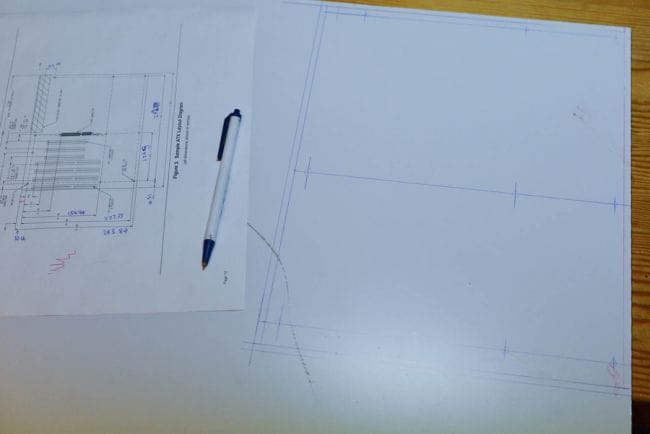

Так выглядит часть заказанных комплектующих.
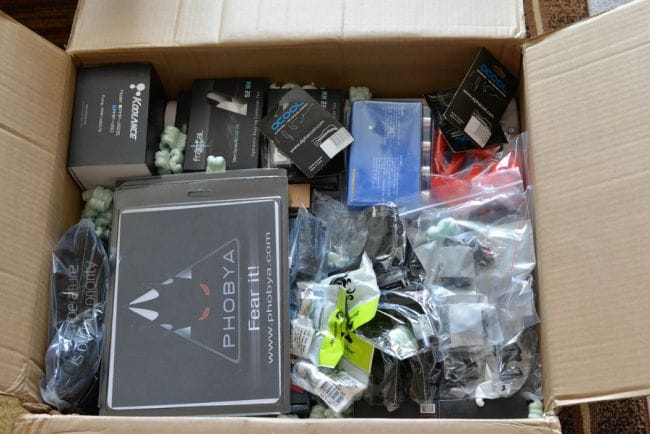

Далее была вырезана акриловая подложка для материнской платы.

Все панели подрезаем под углом 45 градусов, это нужно для того, чтобы свечение на краях было более эффектным .

Далее сверлим отверстия, и устанавливаем крепления для материнки .

Теперь пришло время «дербанить» свой старый компьютер .


На старом компьютере жесткие диски были помещены в специальные боксы Vantec HDCS, они из 2-х 5.25″-х делают 3 бокса для HDD.

Видеокарты.



Далее были изготовлены подложки для всех комплектующих.



Для правильного отражения света, в центре пластин сделан треугольный срез, без него края слегка светятся.



Все панели необходимо отшлифовать влажной наждачной бумагой, с зернистостью 120 .

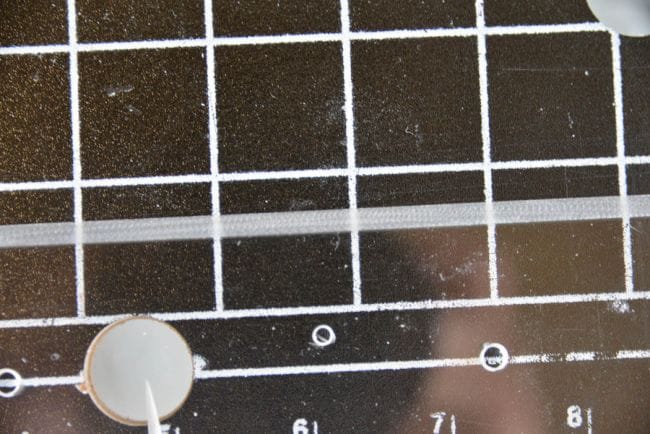
Далее были сделаны отверстия под крепления.


Подготавливаем детали к покраске, автором был выбран красный цвет.

Далее на листе из ДВП, производим разметку для всех деталей.


Когда разметка готова, вырезаем электрическим лобзиком специальные слоты.



Затем приклеивается рама.

Внутренняя часть вырезов была подкрашена черной краской, специально под цвет карбоновой наклейки.


Теперь переходим к пайке светодиодных лент, временно фиксируем их изолентой, смотрим, что получилось .




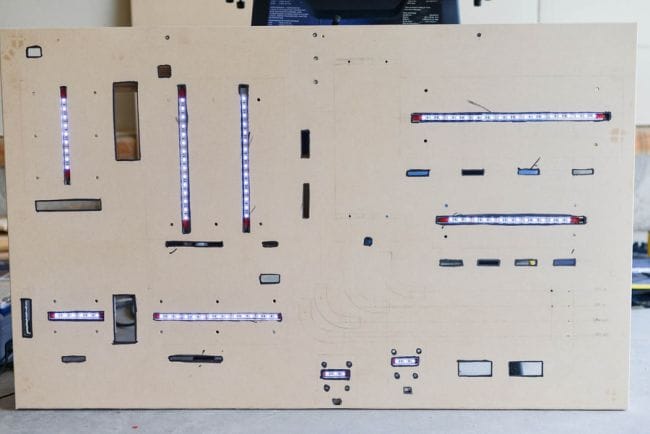
Пришло время клеить виниловую пленку, набираемся терпения, так как процесс очень напряженный.





При помощи алюминиевого скотча закрываем led подсветку для жестких дисков.

Далее акриловые подложки были закреплены на свои места . После этого устанавливаем все комплектующие, проверяем подсветку.




После того, когда была получена охлаждающая жидкость и необходимое количество проводов , начинаем подключение. Для того, чтобы провода не провисали, была использована стяжка.





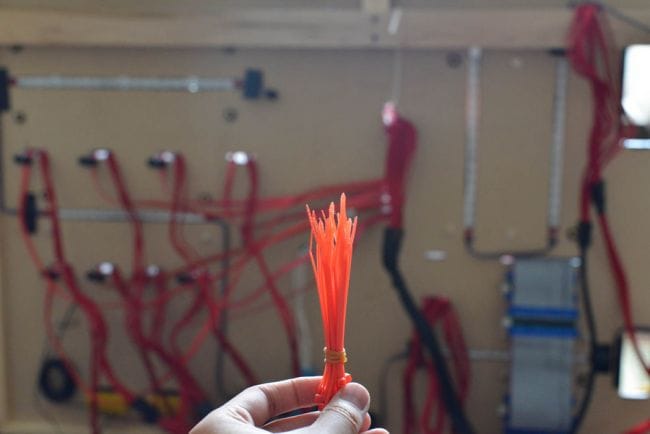

Проверяем водяное охлаждение на герметичность.

Производим первый запуск системы.
Первый запуск не удался, система постоянно висла, две видео карты отказывались работать, всему виной были PCIe-удлинители с ленточными кабелями, которые оказались очень восприимчивы к электромагнитным помехам. Была попытка сделать дополнительную защиту, при помощи фольги, но особого результата это не дало.



Решить эту проблему помогла лишь покупка очень дорогих кабелей, которые имели необходимую защиту.




Несколько слов напоследок.
Настенный компьютер получился довольно тихим, вся система работает гладко, желаемый результат достигнут !
Автор приводит фото отчет готового моддинга.











Статья окончена, всем спасибо за внимание !
Источник
 Доставка новых самоделок на почту
Доставка новых самоделок на почтуПолучайте на почту подборку новых самоделок. Никакого спама, только полезные идеи!
*Заполняя форму вы соглашаетесь на обработку персональных данных
Становитесь автором сайта, публикуйте собственные статьи, описания самоделок с оплатой за текст. Подробнее здесь.Как сделать корпус для ПК своими руками
Сейчас можно с легкостью купить корпус для компьютера в магазине. Бывают они горизонтальными или вертикальными – это самый распространённый тип. Однако, если не брать в расчёт некоторое разнообразие передней панели, все они выглядят одинаково, отличаясь разве что цветом. Скучная металлическая коробка с парой кнопок и парой светодиодов может не удовлетворять чувство прекрасного, и тогда хочется сделать корпус для своего ПК своими руками. Бывает и другая ситуация – имеющийся в наличии перестаёт устраивать в плане функционала – в нём становится мало места или недостаточная вентиляция, отчего компоненты компьютера перегреваются. Например, иногда требуется добавить вторую видеокарту или несколько винчестеров, и стандартный корпус становится малоподходящим для всего этого. Случаются и другие ситуации, когда корпус для компьютера приходится делать самому. Например, все деньги потрачены на топовые комплектующие, а на корпус бюджета не хватает. Или имеется ноутбук с неисправным дисплеем, и его хочется превратить в настольный. Случаи бывают разными, но объединяет их одно – нужно брать в руки инструменты и делать корпус для компьютера своими собственными руками.

Создание корпуса для ПК самостоятельно.
Что нужно обязательно учитывать
Самое важное требование для любого компьютерного корпуса, в том числе и самодельного – достаточное пространство для вентиляции и охлаждения. В стандартных, самых распространённых корпусах типа Moddle-Tower Form не случайно имеется много пустого пространства. Это позволяет воздуху свободно циркулировать, а при установке энергоёмких компонентов есть возможность добавления дополнительных вентиляторов. Поэтому при разработке самодельной конструкции надо учитывать не только габариты всех комплектующих, но и предусмотреть свободное место для циркуляции воздушных потоков около каждого из них. Также надо решить, как будет установлен блок питания. Есть два варианта:
- Сверху. Это классическая схема, при которой сквозь блок питания наружу проходит теплый воздух. Так обеспечивается вентиляция и достигается небольшой уровень шума. Но есть и минус – блок питания может сам перегреваться, если других кулеров нет. Схему корпуса системника с верхним расположением блока питания обычно применяют и для создания своими руками.
- Снизу. В таком случае блок питания ставится на дно корпуса, и воздух в него поступает снизу, через решетку, и выдувается через другую стенку наружу. Плюс – блок питания хорошо охлаждается исключительно «забортным воздухом». Минус – он совсем не участвует в системе охлаждения системы в целом, поэтому обязательно нужны кулеры. Другой минус – приток воздуха к блоку питания происходит под днищем корпуса и может быть затруднённым. К тому же, будет повышен уровень шума – его создаёт движение воздуха внизу, плюс шум от вентилятора передаётся непосредственно на поверхность.
Если выбрать горизонтальный вариант – тип Desktop, то требования остаются теми же, разве что места для манёвров с блоком питания меньше. Однако вентиляцию надо обязательно обеспечить для всех узлов.

Какой материал выбрать
Корпус для компьютера, сделанный своими руками, должен быть не только красивым, но и прочным и функциональным. Хотя некоторые делают его даже из коробочного картона, это совсем несерьёзно. Обычно выбирают такие материалы:
- Дерево.
- Оргстекло.
- Алюминий.
- Сталь.
Каждый вариант имеет свои преимущества и недостатки. Рассмотрим их подробнее.
Дерево легко обрабатывается, можно использовать листовой материал – фанеру, ДСП и т.д. Корпус из дерева можно сделать, даже не имея большого опыта и дорогостоящих инструментов. Он обеспечит довольно низкий уровень шума. Однако у этого материала будет один недостаток – плохая теплопередача, поэтому внутри надо предусмотреть достаточное свободное пространство и хорошее охлаждение.

Оргстекло – легко пилится и режется, корпус при должной аккуратности получается довольно профессиональным. Такой вариант обычно выбирают любители моддинга – создатели красивых и оригинальных прозрачных корпусов с множеством подсветок внутри. Из недостатков – этот материал всё-таки требует умения с ним обращаться и навыков по его обработке. Неловкое движение – и длинная глубокая царапина обеспечена.
Алюминий имеет массу достоинств, н главные – он лёгкий и имеет хорошую теплоотдачу. Однако это сравнительно дорогой материал, к тому же из-за гибкости алюминия жесткость корпуса и внутренних перегородок будет слабовата. Да и царапается он легко, поэтому требуется обработка поверхности. Сталь отлично гасит вибрации, имеет хорошую теплопроводность, и прочная. Стальной корпус надёжно защитит внутренние узлы от любых воздействий. Но для обработки стали нужны разные инструменты, да и работа эта не из лёгких. Зато результат получается отличным.

Перед тем, как самому сделать корпус для компьютера, вопрос с материалом нужно обязательно решить. Если навыков работы с металлом нет, а хочется использовать именно его, можно сделать так – спроектировать все выкройки и сделать чертежи. Во многих городах есть мастерские и предприятия, где по чертежам на заказ точно вырежут и даже доставят все детали, из металла нужной толщины. Останется только собрать этот конструктор. С деревянными заготовками можно поступить так же.
Дизайн корпуса
Здесь трудно давать какие-то советы – всё строго индивидуально. Делать корпус со стандартным дизайном можно только от нужды, когда нет денег его купить, хотя стоит он не так уж много. Поэтому за эту работу берутся обычно люди творческие, чтобы сделать нечто оригинальное, чего нет ни у кого. Или чтобы решить какую-то техническую задачу – например, содержимое ноутбука поместить в отдельный корпус и закрепить это сзади телевизора. Любители моддинга – экспериментов с дизайном компьютерного корпуса, каких только вариантов не создали. Это и настенные варианты, в том числе в виде панели под стеклом. Это и многочисленные прозрачные корпуса с эффектной подсветкой кулеров и прочих узлов.
Некоторые даже устроили его из столешницы стола со стеклянной поверхностью. Формы тоже могут быть разными – от классических параллелепипедов до шарообразных или пирамидальных. Бывают и более сложные – в форме каких-нибудь персонажей, например, робота R2-D2 из «Звёздных войн». Неплохо выглядят корпуса, сделанные в стиле ретро. Например, эффектна модель, стилизованная под ламповую советскую аппаратуру, с множеством циферблатов и рукояток на передней панели – они, кстати, функционируют, и показывают загрузку процессора, памяти, и другие параметры. Футуристический и постапокалиптический дизайн тоже популярен. Множество компьютеров оформлено в стиле игры Fallout.
Корпус ПК, созданный своими руками, всегда имеет персональный дизайн, потому что существует в единственном экземпляре. Однако, прежде чем браться за это творческое дело, не забудьте просчитать и обеспечить все технические моменты, о которых шла речь в начале статьи. Как бы ни выглядел корпус вашего компьютера внешне, для внутренних устройств должны создаваться комфортные условия работы даже при максимальной нагрузке.
Деревянный корпус для ПК своими руками
Автор:01 апреля 2016 20:40
У парня не было никакого опыта работы с деревом или компьютерами, но он все равно взялся за этот проект и остался доволен результатом. Отличный урок для тех, кто боится собственных идей – воплотить их в реальность иногда проще, чем кажется.
Вот так выглядит получившийся корпус, и вы можете сделать похожий самостоятельно


Начало проекта. Автор несколько недель работал в местной столярной мастерской, где ему изготовили эту деревянную раму (420X420мм).

Первым делом он подготовил раму для боковых панелей. Долотом и молотком он сделал выемки (5X15мм) и выровнял края дремелом.

Затем он установил кулеры 2×140мм сверху и снизу. Они держатся исключительно за счет силы трения. Автор шлифовал дерево напильником до тех пор, пока кулеры идеально не встали на место.

Установить контроллеры оказалось нелегко. Они оказались слишком большими, так что их пришлось подпилить дремелом и наждачкой. В итоге он установил RGB контроллер и регулятор оборотов кулера.

При помощи напильника автор обработал алюминиевые листы, чтобы они вошли в раму.

Затем он установил блок питания.

Следом за алюминиевыми листами, он обработал напильником заранее заказанные листы оргстекла (390x390x5мм), чтобы они тоже вошли в раму.

Затем при помощи крепежных уголков и болтов он приделал к корпусу «фальш-стену».

Кнопку включения автор установил ее на боковой стене, проделав в ней отверстие.

Как и кулеры, панель ввода-вывода удерживается только благодаря идеально подогнанному размеру.

Стол-корпус для ПК с прозрачной столешницей
 Собрали для друга (большого любителя компьютерных прибамбасов) такой стол с прозрачной столешницей, под которой имеется место для железа ПК и системы водяного охлаждения.
Собрали для друга (большого любителя компьютерных прибамбасов) такой стол с прозрачной столешницей, под которой имеется место для железа ПК и системы водяного охлаждения.Материал корпуса: сталь 1 мм + алюминий
Материал столешницы: дымчатое стекло 10 мм (думаем заменить на каленое, чтобы оно было потоньше). Ещё была мысль использовать оргстекло, но оно же быстро покрывается царапинами, так что решили отказаться от такой затеи.
По размерам получилось примерно 1544 х 645 х 836 мм
В правый лоток устанавливается мат. плата, в левый: до 8 HDD, помпа водяного охлаждения, сидиром.
Все провода мы спрятали под двойное дно. Сейчас ждем резиновые заглушки из Китая, чтобы закрыть все отверстия в двойном дне.
Ещё в эту штуку можно поставить до 14 кулеров 140 мм, так что внутри гуляют сквозняки.
Подсветка на 16 цветов с пультом. В планах подвести подсветку в ножки. Сейчас думаем, может лучше поставить ультрафиолетовую, чтобы светилась флуоресцентная жидкость в трубках водянки. + сейчас светодиодная лента наклеена без короба. Есть мысль, что с коробом будет лучше смотреться.


 Оцените идею.
Оцените идею.
 Доставка новых самоделок на почту
Доставка новых самоделок на почтуПолучайте на почту подборку новых самоделок. Никакого спама, только полезные идеи!
*Заполняя форму вы соглашаетесь на обработку персональных данных
